停靠窗口为我们的软件提供了丰富的自定义体验,允许用户重新设计应用程序的布局,以利用个人对实际屏幕空间的偏好--有些用户喜欢将应用程序的所有选项一览无余,而另一些用户则喜欢只专注于手头的工作,不被他们现在不需要的选项所干扰。程序中的停靠窗口支持各种不同的排列状态,以最大限度地提升用户体验。
停靠窗口可以是
•停靠在窗口两侧。
•浮动在窗口上方的独立窗口。
•折叠到窗口侧面,只有当用户将光标移到停靠窗口标题上时才会出现。
•以 Tab 方式停靠到其他停靠窗口。
要停靠或取消停靠面板,只需单击其标题并拖动面板即可。将面板拖到应用程序窗体上时,会出现停靠提示(见下图)。利用这些提示将面板停靠到所需位置。
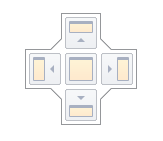
停靠提示是半透明的方形元素,可以让你将面板停靠到窗体的边缘,或作为标签停靠到现有容器,或停靠到其他停靠元素之间。这些提示可以单独显示,也可以在停靠向导中分组显示(例如,在窗体的中心区域)。
最后,停靠区域是面板停靠位置的半透明预览。当你将面板拖入停靠提示时,该区域就会显示出来,但在你将其放下之前。 当停靠窗口可以停靠到窗口边缘时,拖动矩形会在适当的边缘卡入到位。
拖动停靠面板时,可以将其停靠到其他停靠面板上。这将创建一个停靠面板容器,将两个面板都显示为标签页。请注意,除了通过停靠提示停靠面板外,还可以将它们拖到标签页眉区域。
这样就可以在容器内即时重新排列面板。
停靠窗口的右上角有多个状态更改按钮。
•关闭 --关闭当前面板。
•最大化/还原 - 将面板最大化为全屏尺寸,或还原为原始尺寸。仅适用于浮动面板。
•自动隐藏/停靠 - 隐藏面板,只显示标题,或将自动隐藏的面板恢复到停靠状态。根据应用程序的设置,隐藏的面板会在鼠标悬停或单击时显示。仅对停靠面板有效。
•引脚 - 将面板置于第一个选项卡位置。仅适用于停靠为制表符文档的面板。
大多数停靠操作可通过右键单击时显示的面板上下文菜单进行。
对于停靠为制表符文档的停靠面板,右键菜单会显示多个附加项,允许你在停靠区域内固定面板或启动一个新的水平或垂直组(见下图)。
鼠标操作和热键
•双击 停靠面板的标题 - 解除停靠并使其浮动。此操作不适用于自动隐藏面板。
•Ctrl+双击 浮动面板的标题--将浮动面板停靠到之前的停靠位置。
• 拖动面板的同时按Esc键 - 取消停靠操作,并将面板移至当前位置。
•Ctrl+Tab 或 Crtl+Shift+Tab - 显示 "文档选择器 "。
其他信息:
如果在软件主选项中勾选了 "还原布局 "选项,程序将保存当前窗口布局,并在启动时还原。
并在启动时恢复。
此外,你还可以使用 工作区 管理器保存多种不同的布局 , 并在运行时还原布局。